Hogyan lehet vlookup segítségével több oszlopot visszaadni az Excel táblából?
Az Excel munkalapon alkalmazhatja a Vlookup függvényt, hogy az egyező oszlopból adja vissza a megfelelő értéket. De néha előfordulhat, hogy több oszlopból ki kell egészítenie az egyező értékeket, az alábbi képernyőképen. Hogyan szerezhetné a megfelelő értékeket egyszerre több oszlopból a Vlookup függvény használatával?
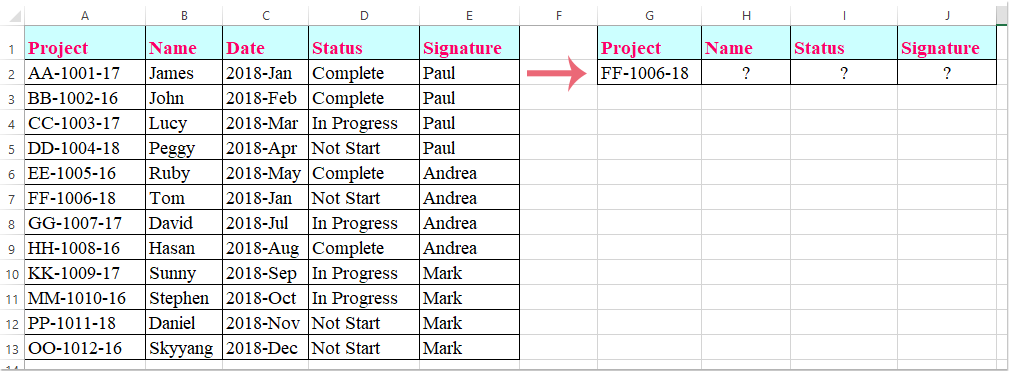
Vlookup több oszlop megfelelő értékeinek visszaadásához tömbképlettel
Vlookup több oszlop megfelelő értékeinek visszaadásához tömbképlettel
Itt bemutatom a Vlookup függvényt, hogy több oszlopból adja vissza az egyező értékeket, kérjük, tegye a következőket:
1. Válassza ki azokat a cellákat, ahová több oszlopból be szeretné helyezni a megfelelő értékeket, lásd a képernyőképet:

2. Ezután írja be ezt a képletet: =VLOOKUP(G2,A1:E13,{2,4,5},FALSE) a képletsávba, majd nyomja meg a gombot Ctrl + Shift + Enter kulcsok együtt, és a megfelelő értékek több oszlopot alkotnak, egyszerre kinyertek, lásd a képernyőképet:

Megjegyzések: A fenti képletben G2 az a kritérium, amely alapján vissza szeretné adni az értékeket, A1: E13 az a táblázattartomány, amelyből vlookup-ot akar használni, a szám 2, 4, 5 azok az oszlopszámok, amelyek értékeit vissza szeretné adni.
A legjobb irodai hatékonyságnövelő eszközök
Töltsd fel Excel-készségeidet a Kutools for Excel segítségével, és tapasztald meg a még soha nem látott hatékonyságot. A Kutools for Excel több mint 300 speciális funkciót kínál a termelékenység fokozásához és az időmegtakarításhoz. Kattintson ide, hogy megszerezze a leginkább szükséges funkciót...

Az Office lap füles felületet hoz az Office-ba, és sokkal könnyebbé teszi a munkáját
- Füles szerkesztés és olvasás engedélyezése Wordben, Excelben és PowerPointban, Publisher, Access, Visio és Project.
- Több dokumentum megnyitása és létrehozása ugyanazon ablak új lapjain, mint új ablakokban.
- 50% -kal növeli a termelékenységet, és naponta több száz kattintással csökkenti az egér kattintását!
